السيناريو: توجيه نسبة استخدام الشبكة من خلال NVA باستخدام إعدادات مخصصة
عندما تعمل مع توجيه المركز الظاهري Azure Virtual WAN، لديك العديد من الخيارات المتاحة لك. ينصب تركيز هذه المقالة على عندما تريد توجيه نسبة استخدام الشبكة من خلال جهاز ظاهري للشبكة (NVA) للتواصل بين الشبكات والفروع الظاهرية، واستخدام NVA مختلف لنسبة استخدام الشبكة المرتبطة بالإنترنت. لمزيد من المعلومات، انظر حول توجيه المركز الظاهري.
ملاحظة
يُرجى ملاحظة أنه بالنسبة إلى سيناريوهات التوجيه أدناه، يجب أن يكون مركز الشبكة الواسعة الظاهرية والشبكة الظاهرية المحورية التي تحتوي على NVA في نفس منطقة Azure.
التصميم
- المحاور للشبكات الظاهرية المتصلة بالمركز الظاهري. (على سبيل المثال، VNet 1 وVNet 2 وVNet 3 في الرسم التخطيطي لاحقًا في هذه المقالة.)
- الشبكة الظاهرية للخدمة للشبكات الظاهرية حيث قام المستخدمون بنشر NVA لفحص نسبة استخدام الشبكة غير المرتبطة بالإنترنت، وربما مع الخدمات المشتركة التي يتم الوصول إليها عن طريق المحاور. (على سبيل المثال، VNet 4 في الرسم التخطيطي لاحقًا في هذه المقالة.)
- الشبكة الظاهرية للمحيط للشبكات الظاهرية حيث قام المستخدمون بنشر NVA لاستخدامه لفحص نسبة استخدام الشبكة المرتبطة بالإنترنت. (على سبيل المثال، VNet 5 في الرسم التخطيطي لاحقًا خلال هذه المقالة.)
- المراكز لمراكز الشبكة الواسعة الظاهرية التي تديرها Microsoft.
يلخص الجدول التالي الاتصالات المدعومة في هذا السيناريو:
| من | لكي تتمكن من | المحاور | الشبكة الظاهرية للخدمة | الإصدارات الفرعية | الإنترنت |
|---|---|---|---|---|---|
| المحاور | -> | مباشرة | مباشرة | من خلال الشبكة الظاهرية للخدمة | من خلال الشبكة الظاهرية للمحيط |
| الشبكة الظاهرية للخدمة | -> | مباشرة | غير متوفر | مباشرة | |
| الإصدارات الفرعية | -> | من خلال الشبكة الظاهرية للخدمة | مباشرة | مباشرة |
تصف كل من الخلايا الموجودة في مصفوفة الاتصال ما إذا كان الاتصال يتدفق مباشرة عبر الشبكة الواسعة الظاهرية أو عبر إحدى الشبكات الظاهرية ذات NVA.
لاحظ التفاصيل التالية:
- المحاور:
- ستصل المحاور إلى المحاور الأخرى مباشرة عبر مراكز الشبكة الواسعة الظاهرية.
- ستحصل المحاور على اتصال بالفروع عبر توجيه ثابت يشير إلى الشبكة الظاهرية للخدمة. إنها لا تتعلم بادئات محددة من الفروع، لأن هذه البادئات أكثر تحديدًا وتتجاوز الملخص.
- سترسل المحاور نسبة استخدام الشبكة عبر الإنترنت إلى الشبكة الظاهرية للمحيط من خلال تناظر مباشر على الشبكة الظاهرية.
- ستصل الفروع إلى المحاور عبر توجيه ثابت يشير إلى الشبكة الظاهرية للخدمة. إنها لا تتعلم بادئات محددة من الشبكات الظاهرية التي تتجاوز التوجيه الثابت الملخص.
- ستكون الشبكة الظاهرية للخدمة مماثلة للشبكة الظاهرية للخدمات المشتركة التي يجب الوصول إليها من كل شبكة ظاهرية وكل فرع.
- لا تحتاج الشبكة الظاهرية للمحيط إلى الاتصال عبر الشبكة الواسعة الظاهرية، لأن نسبة استخدام الشبكة الوحيدة التي ستدعمها تأتي عبر تناظر الشبكة الظاهرية المباشر. ومع ذلك، لتبسيط التكوين، استخدم نفس نموذج الاتصال كما في الشبكة الظاهرية للمحيط.
هناك ثلاثة أنماط اتصال متميزة، والتي تترجم إلى ثلاثة جداول توجيه. الرابطات إلى مختلف الشبكات الظاهرية هي:
- المحاور:
- جدول التوجيه المرتبط: RT _ V2B
- الانتشار إلى جداول التوجيه: RT_V2B وRT_SHARED
- الشبكات الظاهرية لـ NVA (الشبكة الظاهرية للخدمة والشبكة الظاهرية لـ DMZ):
- جدول التوجيه المرتبط: RT_SHARED
- الانتشار إلى جداول التوجيه: RT_SHARED
- الفروع:
- جدول التوجيه المرتبط: افتراضي
- الانتشار إلى جداول التوجيه: RT_SHARED وافتراضي
ملاحظة
يُرجى التأكد من أن الشبكات الظاهرية للمحاور لا تنتشر إلى الملصق الافتراضي. وهذا يضمن إعادة توجيه نسبة استخدام الشبكة من الفروع إلى الشبكات الظاهرية للمحاور إلى NVA.
تضمن هذه التوجيهات الثابتة أن نسبة استخدام الشبكة من وإلى الشبكة والفرع الظاهري تمر عبر NVA في الشبكة الظاهرية للخدمة (VNet 4):
| الوصف | جدول التوجيه | توجيه ثابت |
|---|---|---|
| الإصدارات الفرعية | RT_V2B | 10.2.0.0/16 -> vnet4conn |
| محاور NVA | افتراضي | 10.1.0.0/16 -> vnet4conn |
يمكنك الآن استخدام الشبكة الواسعة الظاهرية لتحديد الاتصال الصحيح لإرسال الحزم إليه. تحتاج أيضًا إلى استخدام الشبكة الواسعة الظاهرية لتحديد الإجراء الصحيح الذي يجب اتخاذه عند استلام هذه الحزم. يمكنك استخدام جداول توجيه الاتصال لذلك، على النحو التالي:
| الوصف | اتصال | توجيه ثابت |
|---|---|---|
| VNet2Branch | vnet4conn | 10.2.0.0/16 -> 10.4.0.5 |
| Branch2VNet | vnet4conn | 10.1.0.0/16 -> 10.4.0.5 |
لمزيد من المعلومات، انظر حول توجيه المركز الظاهري.
بناء الأنظمة
يوضح الرسم التخطيطي التالي البنية الموصوفة سابقًا في المقالة.
في الرسم التخطيطي، يوجد مركز واحد؛ Hub 1.
Hub 1 متصل مباشرة بالشبكات الظاهرية لـ NVA، وهي VNet 4 وVNet 5.
من المتوقع أن تنتقل نسبة استخدام الشبكة بين VNet 1 و2 و3 والفروع عبر VNet 4 NVA 10.4.0.5.
من المتوقع أن تنتقل جميع نسبة استخدام الشبكة المرتبطة بالإنترنت من VNet 1 و2 و3 عبر VNet 5 NVA 10.5.0.5.
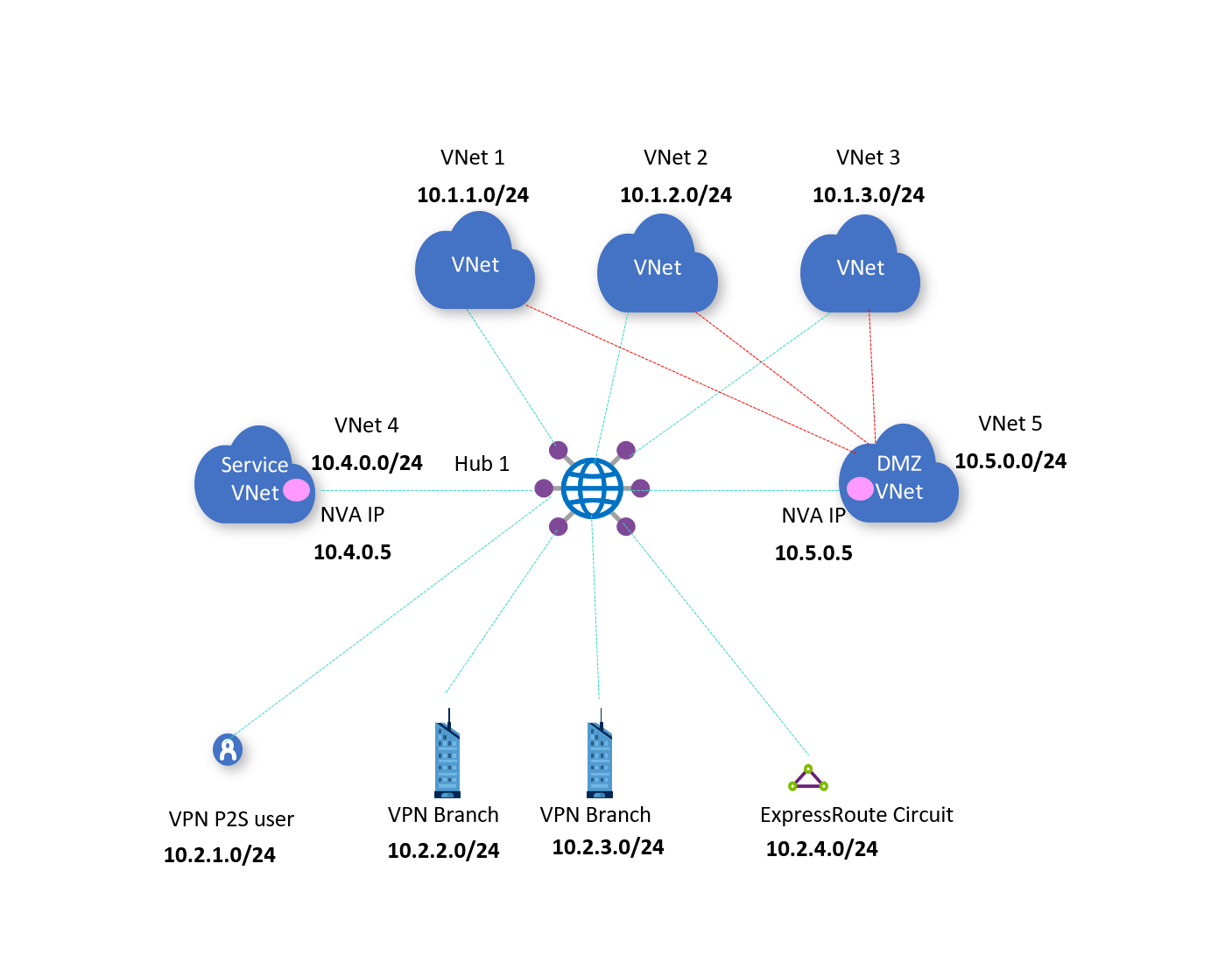
سير العمل
لإعداد التوجيه عبر NVA، ضع في اعتبارك الخطوات التالية:
لكي تنتقل نسبة استخدام الشبكة المرتبطة بالإنترنت عبر VNet 5، أنت بحاجة إلى VNet 1 و2 و3 للاتصال مباشرة عبر تناظر الشبكة الظاهرية إلى VNet 5. تحتاج أيضًا إلى توجيه محدد من قبل المستخدم تم إعداده في الشبكات الظاهرية لـ 0.0.0.0/0 والوثب التالي 10.5.0.5.
إذا كنت لا ترغب في توصيل VNet 1 و2 و3 بـ VNet 5 وبدلاً من ذلك فقط استخدام NVA في VNet 4 لتوجيه نسبة استخدام الشبكة 0.0.0.0/0 من الفروع (اتصالات VPN أو ExpressRoute المحلية)، فانتقل إلى سير العمل البديل.
ومع ذلك، إذا كنت تريد نسبة استخدام الشبكة من شبكة ظاهرية إلى شبكة ظاهرية للنقل من خلال NVA، فستحتاج إلى فصل VNet 1 و2 و3 عن المركز الظاهري وتوصيلها أو تكديسها فوق VNet4 للمحور لـ NVA. في الشبكة الواسعة الظاهرية، تنتقل نسبة استخدام الشبكة من شبكة ظاهرية إلى شبكة ظاهرية من خلال مركز الشبكة الواسعة الظاهرية أو جدار حماية Azure لمركز الشبكة الواسعة الظاهرية (مركز آمن). إذا كانت الشبكات الظاهرية تتناظر مباشرة باستخدام تناظر الشبكة الظاهرية، فإنه يمكنها الاتصال مباشرة بتجاوز النقل من خلال المركز الظاهري.
في مدخل Microsoft Azure، انتقل إلى المركز الظاهري الخاص بك وأنشئ جدول توجيه مخصص يسمى RT_Shared. يتعلم هذا الجدول التوجيهات عبر الانتشار من جميع الشبكات الظاهرية واتصالات الفروع. يمكنك رؤية هذا الجدول الفارغ في الرسم التخطيطي التالي.
التوجيهات: لا تحتاج إلى إضافة أي توجيهات ثابتة.
الارتباط: حدد VNet 4 و5، ما يعني أن اتصالات هذه الشبكات الظاهرية مرتبطة بجدول التوجيه RT_Shared.
الانتشار: لأنك تريد أن تنشر جميع الفروع واتصالات الشبكة الظاهرية توجيهاتها ديناميكيًا إلى جدول التوجيه هذا، حدد الفروع وجميع الشبكات الظاهرية.
أنشئ جدول توجيه مخصصًا يسمى RT_V2B لتوجيه نسبة استخدام الشبكة من VNet 1 و2 و3 إلى الفروع.
التوجيهات: أضف إدخال توجيه ثابت مجمعًا للفروع، مع الوثب التالي كاتصال VNet 4. قم بتكوين توجيه ثابت في اتصال VNet 4 لبادئات الفرع. قم بالإشارة إلى الوثب التالي على أنه IP المحدد لـ NVA في VNet 4.
الارتباط: حدد جميع VNet 1 و2 و3. هذا يعني أن اتصالات VNet 1 و2 و3 سترتبط بجدول التوجيه هذا وستكون قادرة على تعلم التوجيهات (الثابتة والديناميكية عن طريق الانتشار) في جدول التوجيه هذا.
الانتشار: الاتصالات تنشر التوجيهات إلى جداول التوجيه. يتيح تحديد VNet 1 و2 و3 إمكانية نشر التوجيهات من VNet 1 و2 و3 إلى جدول التوجيه هذا. ليست هناك حاجة لنشر التوجيهات من اتصالات الفروع إلى RT_V2B، لأن نسبة استخدام الشبكة الظاهرية للفرع تنتقل عبر NVA في VNet 4.
قم بتحرير جدول التوجيه الافتراضي، DefaultRouteTable.
ترتبط جميع اتصالات VPN وAzure ExpressRoute وVPN للمستخدم بجدول التوجيه الافتراضي. جميع اتصالات VPN وExpressRoute وVPN للمستخدم تنشر التوجيهات إلى نفس مجموعة جداول التوجيهات.
التوجيهات: أضف إدخال توجيه ثابت مجمعًا لـ VNet 1 و2 و3، مع الوثب التالي كاتصال VNet 4. قم بتكوين توجيه ثابت في اتصال VNet 4 للبادئات المجمعة لـ VNet 1 و2 و3. قم بالإشارة إلى الوثب التالي على أنه IP المحدد لـ NVA في VNet 4.
الارتباط: تأكد من تحديد خيار الفروع (VPN/ER/P2S)، ما يضمن ارتباط اتصالات الفروع المحلية بجدول التوجيه الافتراضي.
الانتشار من: تأكد من تحديد خيار الفروع (VPN/ER/P2S)، ما يضمن أن الاتصالات المحلية تنشر التوجيهات إلى جدول التوجيه الافتراضي.
سير العمل البديل
في سير العمل هذا، لا تقوم بتوصيل VNet 1 و2 و3 بـ VNet 5. بدلاً من ذلك، تستخدم NVA في VNet 4 لتوجيه نسبة استخدام الشبكة 0.0.0.0/0 من الفروع (اتصالات VPN أو ExpressRoute المحلية).
لإعداد التوجيه عبر NVA، ضع في اعتبارك الخطوات التالية:
في مدخل Microsoft Azure، انتقل إلى المركز الظاهري الخاص بك وأنشئ جدول توجيه مخصصًا يسمى RT_NVA لتوجيه نسبة استخدام الشبكة عبر NVA 10.4.0.5
التوجيهات: لا يلزم اتخاذ إجراء.
الارتباط: حدد VNet4. وهذا يعني أن اتصال VNet 4 سوف يرتبط بجدول التوجيه هذا ويكون قادرًا على تعلم التوجيهات (الثابتة والديناميكية عبر الانتشار) في جدول التوجيه هذا.
الانتشار: الاتصالات تنشر التوجيهات إلى جداول التوجيه. يتيح تحديد VNet 1 و2 و3 إمكانية نشر التوجيهات من VNet 1 و2 و3 إلى جدول التوجيه هذا. يتيح تحديد الفروع (VPN/ER/P2S) نشر التوجيهات من الفروع/الاتصالات المحلية إلى جدول التوجيه هذا. جميع اتصالات VPN وExpressRoute وVPN للمستخدم تنشر التوجيهات إلى نفس مجموعة جداول التوجيهات.
أنشئ جدول توجيه مخصصًا يسمى RT_VNET لتوجيه نسبة استخدام الشبكة من VNet 1 و2 و3 إلى الفروع أو الإنترنت (0.0.0.0/0) عبر NVA لـ VNet4. ستكون نسبة استخدام الشبكة من شبكة ظاهرية إلى شبكة ظاهرية مباشرة، وليس من خلال NVA لـ VNet 4. إذا كنت تريد أن تنتقل نسبة استخدام الشبكة عبر NVA، فقم بفصل VNet 1 و2 و3 وتوصيلها باستخدام تناظر الشبكة الظاهرية إلى VNet4.
التوجيهات:
أضف توجيهًا مجمعًا «10.2.0.0/16» مع الوثب التالي كاتصال VNet 4 لنسبة استخدام الشبكة التي تنتقل من VNet 1 و2 و3 نحو الفروع. في اتصال VNet4، قم بتكوين توجيه لـ «10.2.0.0/16» والإشارة إلى الوثب التالي ليكون IP المحدد لـ NVA في VNet 4.
أضف توجيه «0.0.0.0/0» مع الوثب التالي كاتصال VNet 4. تمت إضافة «0.0.0.0/0» للإشارة إلى إرسال نسبة استخدام الشبكة إلى الإنترنت. ولا يعني ذلك وجود بادئات محددة للعناوين تتعلق بالشبكات الظاهرية أو الفروع. في اتصال VNet4، قم بتكوين توجيه لـ «0.0.0.0/0»، والإشارة إلى الوثب التالي ليكون IP المحدد لـ NVA في VNet 4.
الارتباط: حدد جميع VNet 1 و2 و3. هذا يعني أن اتصالات VNet 1 و2 و3 سترتبط بجدول التوجيه هذا وستكون قادرة على تعلم التوجيهات (الثابتة والديناميكية عن طريق الانتشار) في جدول التوجيه هذا.
الانتشار: الاتصالات تنشر التوجيهات إلى جداول التوجيه. يتيح تحديد VNet 1 و2 و3 إمكانية نشر التوجيهات من VNet 1 و2 و3 إلى جدول التوجيه هذا. تأكد من عدم تحديد خيار الفروع (VPN/ER/P2S). هذا يضمن عدم وصول الاتصالات المحلية إلى VNet 1 و2 و3 مباشرة.
قم بتحرير جدول التوجيه الافتراضي، DefaultRouteTable.
ترتبط جميع اتصالات VPN وAzure ExpressRoute وVPN للمستخدم بجدول التوجيه الافتراضي. جميع اتصالات VPN وExpressRoute وVPN للمستخدم تنشر التوجيهات إلى نفس مجموعة جداول التوجيهات.
التوجيهات:
أضف توجيهًا مجمعًا «10.1.0.0/16» لـ VNet 1 و2 و3 مع الوثب التالي كـ اتصال VNet 4.
أضف توجيه «0.0.0.0/0» مع الوثب التالي كـ اتصال VNet 4. تمت إضافة «0.0.0.0/0» للإشارة إلى إرسال نسبة استخدام الشبكة إلى الإنترنت. ولا يعني ذلك وجود بادئات محددة للعناوين تتعلق بالشبكات الظاهرية أو الفروع. في الخطوة السابقة لاتصال VNet4، كنت قد قمت بالفعل بتكوين توجيه لـ «0.0.0.0/0»، مع الوثب التالي ليكون IP المحدد لـ NVA في VNet 4.
الارتباط: تأكد من تحديد خيار الفروع (VPN/ER/P2S). وهذا يضمن ارتباط اتصالات الفروع المحلية بجدول التوجيه الافتراضي. ترتبط جميع اتصالات VPN وAzure ExpressRoute وVPN للمستخدم فقط بجدول التوجيه الافتراضي.
الانتشار من: تأكد من تحديد خيار الفروع (VPN/ER/P2S). وهذا يضمن أن الاتصالات المحلية تنشر التوجيهات إلى جدول التوجيه الافتراضي. جميع اتصالات VPN وExpressRoute وVPN للمستخدم تنشر التوجيهات إلى «نفس مجموعة جداول التوجيهات».
الاعتبارات
يجب على مستخدمي المدخل تمكين «النشر إلى الجدول الافتراضي» على الاتصالات (VPN/ER/P2S/VNet) للتوجيه 0.0.0.0/0 ليصبح ساري المفعول.
يجب على مستخدمي PS/CLI/REST تعيين العلامة «enableinternetsecurity» إلى صحيح بالنسبة إلى التوجيه 0.0.0.0/0 ليصبح ساري المفعول.
لا يدعم اتصال الشبكة الظاهرية IP للوثب التالي «المتعدد/الفريد» إلى «نفس» الجهاز الظاهري للشبكة في الشبكة الظاهرية «إذا» تمت الإشارة إلى أحد التوجيهات مع IP للوثب التالي على أنه عنوان IP عام أو 0.0.0.0/0 (إنترنت).
عندما يتم تكوين 0.0.0.0/0 كتوجيه ثابت على اتصال الشبكة الظاهرية، يتم تطبيق هذا التوجيه على جميع نسبة استخدام الشبكة، بما في ذلك الموارد داخل المحور نفسه. هذا يعني أنه ستتم إعادة توجيه جميع نسبة استخدام الشبكة إلى عنوان IP للوثب التالي للتوجيه الثابت (عنوان IP الخاص لـ NVA). ومن ثمَّ، في عمليات النشر ذات التوجيه 0.0.0.0/0 مع عنوان IP لـ NVA للوثب التالي المكوّن على اتصال شبكة ظاهرية للمحور، للوصول إلى أحمال العمل في نفس الشبكة الظاهرية مثل NVA مباشرة (أي حتى لا تمر نسبة استخدام الشبكة عبر NVA)، حدد توجيه /32 على اتصال الشبكة الظاهرية للمحور. على سبيل المثال، إذا كنت ترغب في الوصول إلى 10.1.3.1 مباشرة، فحدد 10.1.3.1/32 للوثب التالي 10.1.3.1 على اتصال الشبكة الظاهرية للمحور.
لتبسيط التوجيه وتقليل التغييرات في جداول توجيهات مركز الشبكة الواسعة الظاهرية، نشجع على استخدام خيار «تناظر BGP مع مركز الشبكة الواسعة الظاهرية» الجديد.
الخطوات التالية
- لمزيدٍ من المعلومات حول Virtual WAN، راجع الأسئلة المتداولة.
- لمزيد من المعلومات حول توجيه المركز الافتراضي، انظر حول توجيه المركز الافتراضي .

